
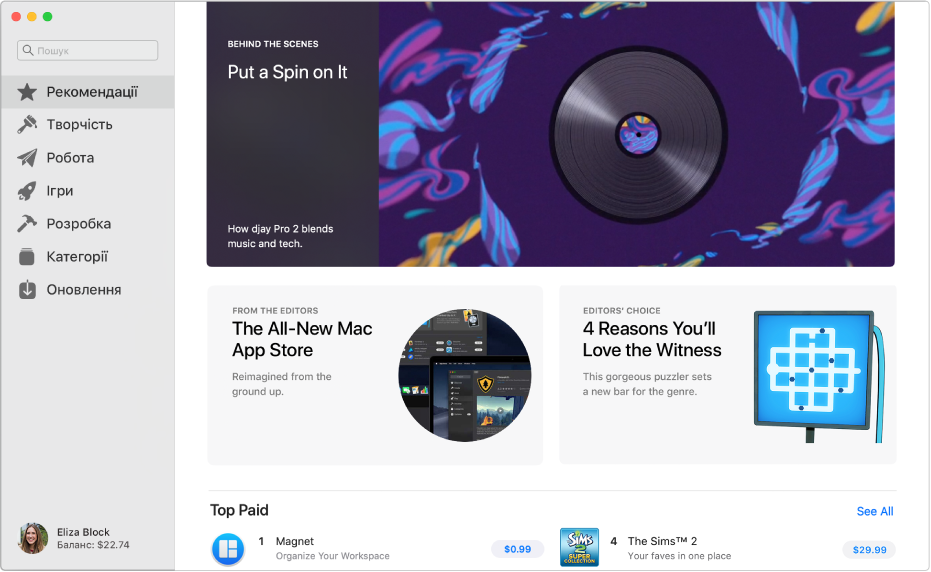
Знайдіть ідеальну програму
З оновленим Mac App Store легко знаходити програми, які вам підійдуть. Клацніть вкладку Discover (Огляд), щоб знайти докладні історії про найкращі програми Mac. Або клацніть «Створення» (Create), щоб знайти натхненні програми, які допоможуть вам у створенні фільмів, редагуванні фотографій або графічному дизайні.
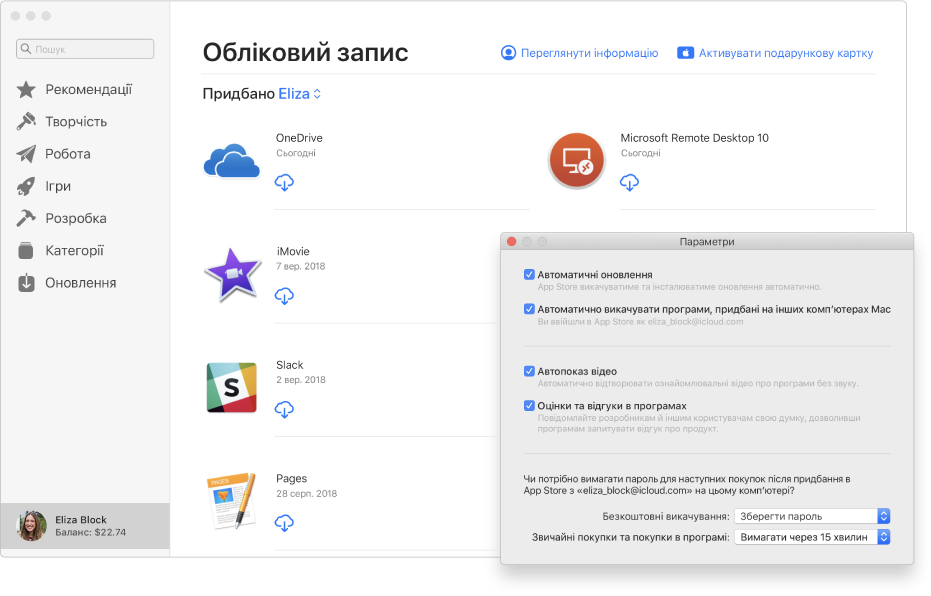
Отримання всіх програм на всіх комп’ютерах
Заощаджуйте час, автоматично викачавши всі придбані програми на інші комп’ютери Mac (на яких ви ввійшли, використовуючи той самий Apple ID).
Щоб переглянути посібник користувача App Store, клацніть «Зміст» угорі сторінки.